Sida loo awood ama u joojiyo Layouts Snap on Windows 11
Maqaalkan, waxaanu ku sharixi doonaa sida aad awood ugu yeelan karto ama u joojin karto Layouts Snap(Snap Layouts) on Windows 11 iyada oo loo marayo Settings ama adigoo isticmaalaya Diiwaanka(Registry) . Boostada ayaa ku caawin doonta haddii Snap Layouts uusan ku shaqeyn Windows 11 . Microsoft waligeed kama danbeyso baahida tignoolajiyada ee aduunka soo koraya. Waxqabadyo badan iyo kordhinta maareynta shaqada ayaa kor u qaaday baahida loo qabo isticmaalka Windows badan isku mar.
Layouts Snap(Snap Layouts) waxay fududeeyaan fududaynta maaraynta Windows badan markiiba. Gudaha Windows 11 , waxaad hadda geli kartaa afar qaabaysan oo Windows snap ah oo horay loo sii qeexay adiga oo dul heehaabaya cursorkaaga batoonka weyn ee daaqad furan. Kumbuyuutarrada yaryar ee hanuuninta sawirka, waxaad dooran kartaa inaad ku dhejiso saddex barnaamij oo midba midka kale ah, halkii aad ka isticmaali lahayd afar afar meelood.
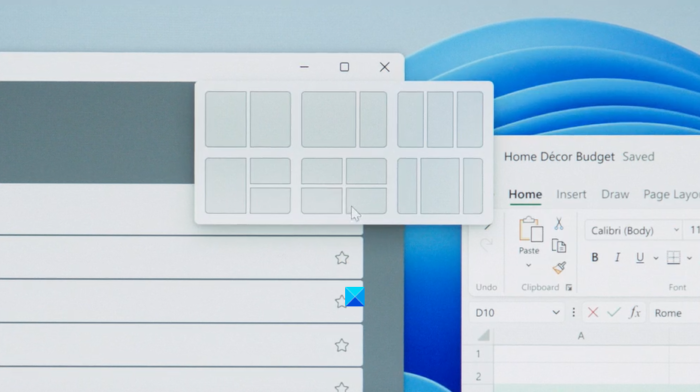
Layout Snap(Snap Layout) and Snap Groups waxay(Snap Groups) keenaan Haw u Bedelashada(Task Switching) heerka xiga Windows 11 . Habkan waxa si habsami leh u maamula navigator-ka degdega ah si uu u dhex maro tabka aad dooratay. Waa in sidoo kale la ogaadaa in Windows-ka ay tahay in gacanta lagu cabbiro marka la isticmaalayo ikhtiyaarka degdega ah.
Tilmaamaha waxaa lagu sharxi karaa sida soo socota:
- Qaababka snap(Snap layouts) : Kaliya dul hee mouse-kaaga badhanka ugu badnaan ee daaqada si aad u aragto qaab-dhismeedyada la heli karo, ka dibna dhagsii aagga si aad u daboosho daaqadda. Waxa kale oo aad u yeedhi kartaa qaab-dhismeedka-sap-ka ee duulista leh WIN + Z kiiboodhka gaaban.
- Kooxaha Snap(Snap groups) : Isku dheji ugu yaraan 2 abka daaqadaha shaashaddaada. Dul bood(Hover) mid ka mid ah barnaamijyadan furan ee Taskbar -ka si aad u heshid kooxda kadiska oo dhagsii si aad si degdeg ah dib ugu noqoto.
Waxaad ka akhrisan kartaa wax ku saabsan Hababka Smart, Qaababka Snap iyo Kooxaha Snap halkan.
Sida loo sahlo Layouts Snap(Snap Layouts) on Windows 11
Si aad u damiso ama aad awood ugu yeelato Layout Snap on Windows 11 , raac talaabooyinkan:
- Fur Dejinta Daaqadaha
- Dooro Nidaamka(System)
- Tag hawlo(Multitasking) badan
- Daar bandhiga jaantusyada marka aan dul dulmaro(Show snap layouts when I hover over a window’s maximize button ) sanduuqa badhanka ugu badan ee daaqada.
Aynu hadda si faahfaahsan u aragno tillaabooyinka kore:

Si aad u bilowdo, fur marka hore Dejinta Daaqadaha(Windows Settings) . Taas awgeed, dhagsii badhanka Start , ku qor Settings , oo taabo furaha Gelida(Enter) .
Gudaha App -ka Settings , dooro (Settings)Qaybta Nidaamka(System Category) ka dibna dhagsii tab Multitasking , oo laga heli karo dhinaca bidixda.
Midigta, calamee sanduuqa ku xiga Show-ga qaab-dhismeedyada marka aan ka dul wareego ikhtiyaarka badhanka ugu badan ee daaqada .(Show snap layouts when I hover over a window’s maximize button)
Marka aad dhammayso, fur browserka caadiga ah oo dul bood badhanka ugu sarreeya. Waxaad arki doontaa xulashooyin farsamo oo kala duwan oo loogu talagalay habaynta bogga hadda abka kale.
Akhri(Read) : Windows 11 Shuruudaha Nidaamka(Windows 11 System Requirements) .
Haddii aad rabto inaad damiso sifadan, si fudud u fur abka Settings . Hadda dhagsii qaybta nidaamka(System) ka dibna dooro tab Multitasking .
Murayaad midig, ka saar sanduuqa ku xiga Show-ga qaab-dhismeedyada marka aan ka dul wareego ikhtiyaarka badhanka ugu sarreeya ee daaqada .(Show snap layouts when I hover over a window’s maximize button )
La xiriira(Related) : Sida loo habeeyo kiiboodhka taabashada Windows 11(How to customize Touch keyboard on Windows 11) .
Snap Layouts kuma shaqaynayo Windows 11
Haddii Snap Layouts uusan shaqaynayn Windows 11 , markaa waxaad awood u yeelan kartaa Snap Assist Flyout feature addoo isticmaalaya Registry
Fur Registry Editor oo u gudub furaha soo socda:
HKEY_CURRENT_USER\Software\Microsoft\Windows\CurrentVersion\Explorer\Advanced
Samee DWORD (32-bit) oo u magacee EnableSnapAssistFlyout(EnableSnapAssistFlyout) oo sii qiimaha 0 .
Dejinta DWORD 32-bit ee qiimaha EnableSnapAssistFlyout waa:
- Si loo suurtogeliyo Caawinta Snap-ka Flyout - 1
- Si aad u demiso Snap Assist Flyout - 0
Sidan ayaad awood u siin kartaa oo aad gabyi kartaa Layouts Snap(Snap Layouts) on your Windows 11 nidaamka kombiyuutarka.
Hope it helps!
la xiriira: (Related: ) Sida loo saaro ama loo joojiyo Widgets-ka Windows 11 Taskbar(remove or disable Widgets on Windows 11 Taskbar) .
Related posts
Windows 11 Tilmaamo Cusub: Dib loo habeeyay Bilawga, Barta Taskbar, UI, Layout Snap
Sida loo kala qaybiyo shaashadda Windows 11 oo leh qaab-dhismeedka Snap-ka
Tifaftirayaasha Menu Context: Ku dar, Ka saar Shayada Menu ee ku jira Windows 11
Sida app kasta loogu dhejiyo Taskbar gudaha Windows 11
Sida loo beddelo cabbirka Taskbar ee Windows 11
Qorshaynta Windows 11 geynta? Hagahan ayaa kaa caawin doona inaad bilowdo
Sida loo dedejiyo Windows 11 oo looga dhigo inuu ku shaqeeyo Start, Run, Shutdown dhaqso
Windows 11 Taariikhda Siideynta, Qiimaha, Shuruudaha Qalabka
Ka saar gelinta taariikhda isku xirka Desktop Fog ee gudaha Windows 11
PC-gani ma shaqayn karo Windows 11 - hagaaji!
Sida loo xannibo Windows 11 in lagu rakibo kombiyuutarkaaga
Sida loo beddelo Insider Channel Windows 11
Daar ama dami Wi-Fi iyo adabtarada Ethernet Windows 11
Jooji yaraynta daaqadaha marka kormeeruhu ka go'o Windows 11
Sida loo furo Windows Tools gudaha Windows 11
Sida loo tuso ama loo qariyo apps-ka inta badan la isticmaalo gudaha Start Menu on Windows 11
Sida loo suurtageliyo ama loo joojiyo Heerka Dib-u-cusboonaynta Dynamic Refresh (DRR) gudaha Windows 11
Shuruudaha Nidaamka Windows 11: Qalabka-xikmad leh ee ugu yar
Ku tus ama ku qari astaamaha gudaha aagga qulqulka qulqulka ee geeska shaqada ee Windows 11
Windows 11 ee Ganacsiga iyo Ganacsiga - Tilmaamo Cusub
